Sin cortes y en toda la casa, mejora la conexión y el alcance de tu red Wi-Fi
Impulsado por AVM

¿Tienes problemas con tu red Wi-Fi? ¿La conexión se interrumpe a menudo no llega a todas partes? Sigue estos útiles conejos, para lograr optmizar tu red inalámbrica.
Una de las principales quejas de los usuarios de Internet, especialmente de aquellos que se ven obligados a usar el router básico que les instala su operador, es la mala calidad de la conexión Wi-Fi. A menudo, esta se interrumpe o la red inalámbrica no llega a todas las zonas del hogar.
La solución pasa por contar con un router de última generación, que asegure una calidad óptima de la red inalámbrica. De esta forma, podrás realizar determinados ajustes en la configuración del router para mejorar la calidad, estabilidad y alcance de la señal Wi-Fi. Puedes ver cómo a continuación, tomando como ejemplo los populares routers FRITZ!Box del fabricante AVM.
Habilita la configuración automática de los canales Wi-Fi desde tu router
Los routers de última generación permiten el ajuste automático de la configuración de los canales Wi-Fi. Esto hace posible que este dispositivo evalúe periódicamente el entorno de la red y la calidad de conexión de los aparatos inalámbricos, para de esta forma lograr la máxima conectividad posible. Puedes habilitar este práctico ajuste automático en tu router, mediante los siguientes pasos.
Accede a la interfaz de usuario del router y haz clic en Wi-Fi y en Canal Wi-Fi.
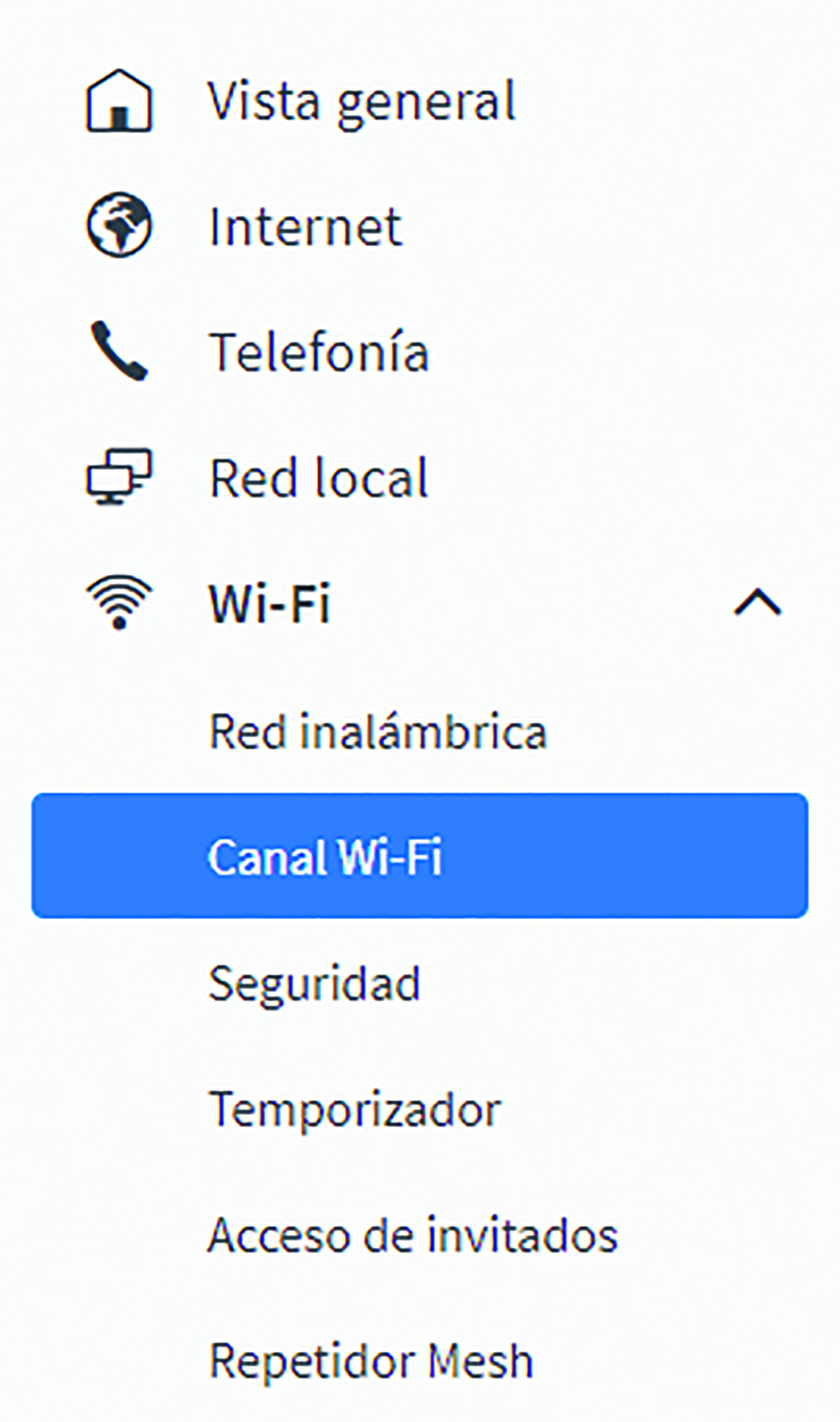
A continuación, comprueba que está marcada la opción Realizar automáticamente la configuración del canal inalámbrico (recomendado). Por último, pulsa el botón Aplicar que encontrarás disponible, para así guardar todos los cambios que has realizado. A partir de ahora, el router optimizará automáticamente las conexiones Wi-Fi de los dispositivos, en función del tráfico y las condiciones de la red, evitando así la saturación de los canales más usados.

Ahora, ajusta el nombre de la red Wi-fI (SSID). Un SSID (identificador de red SSID) es el nombre de una red de área local inalámbrica (WLAN), que sirve para diferenciarla de otras redes en la zona. También permite que los dispositivos inalámbricos ‘encuentren’ la red Wi-Fi correcta a la que deben conectarse.
Es importante que esté correctamente configurado, en especial si tu router usa las bandas de 2,4 GHz y 5 GHz, para de este modo evitar la congestión de la red. Sigue estos pasos para configurar el SSID de tu red inalámbrica.
Primero tienes que cceder a la interfaz de usuario del router y hacer clic de nuevo en Wi-Fi y Red inalámbrica. Continúa con una pulsación sobre Más información sobre la red Wi-Fi y desactiva la opción Ocultar nombre de la red Wi-Fi o marca la opción Nombre de la red Wi-Fi visible (hazlo en función de tu router).
De esta forma, todos los dispositivos inalámbricos podrán conectarse fácilmente al router y este será capaz de controlar de forma óptima las conexiones.
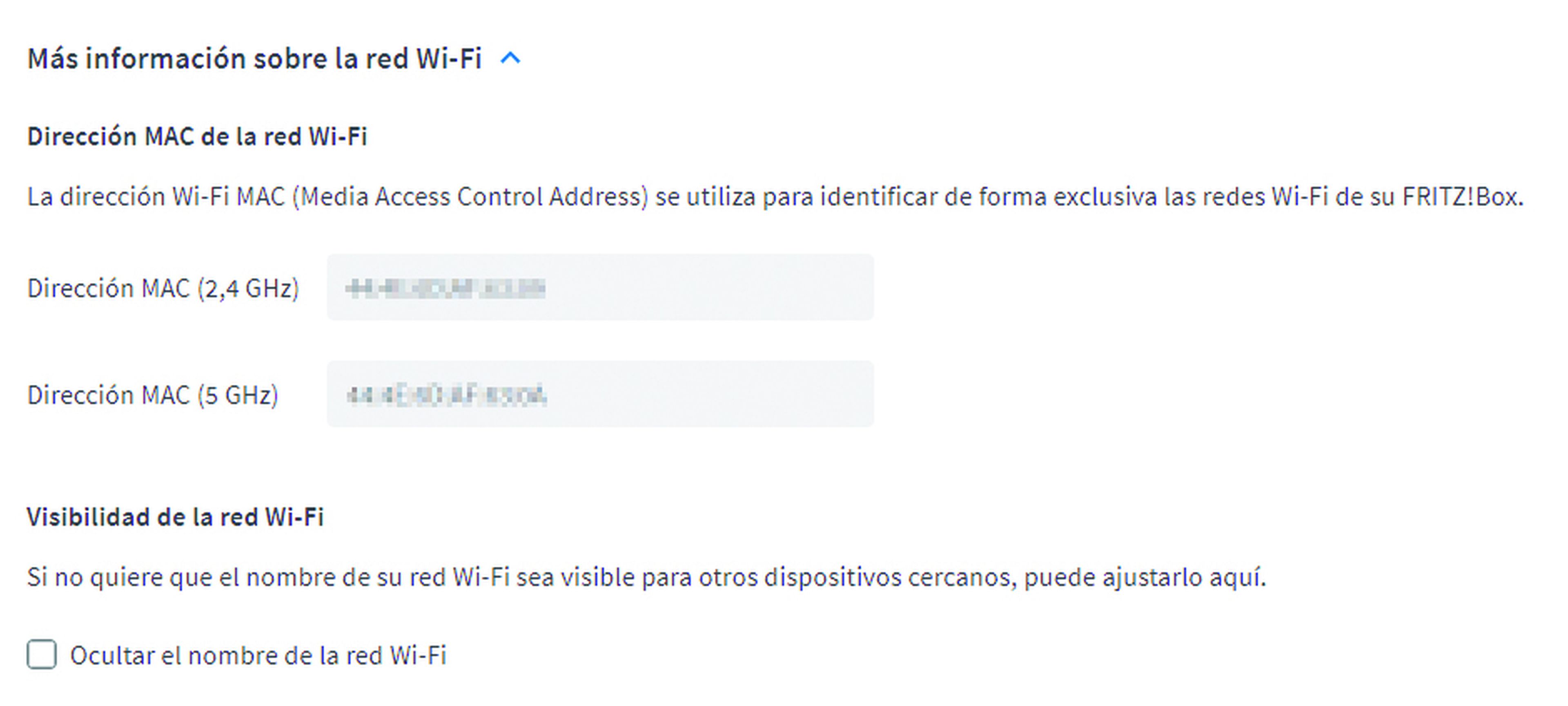
En el apartado Otros ajustes para la red Wi-Fi, comprueba que está desactivada la opción Diferentes denominaciones de las redes Wi-Fi en la banda de 2,4 y 5 GHz para usar el mismo nombre (SSID) en ambas redes. Al hacerlo así, el router podrá dirigir automáticamente los dispositivos inalámbricos a la banda idónea (Band Steering).
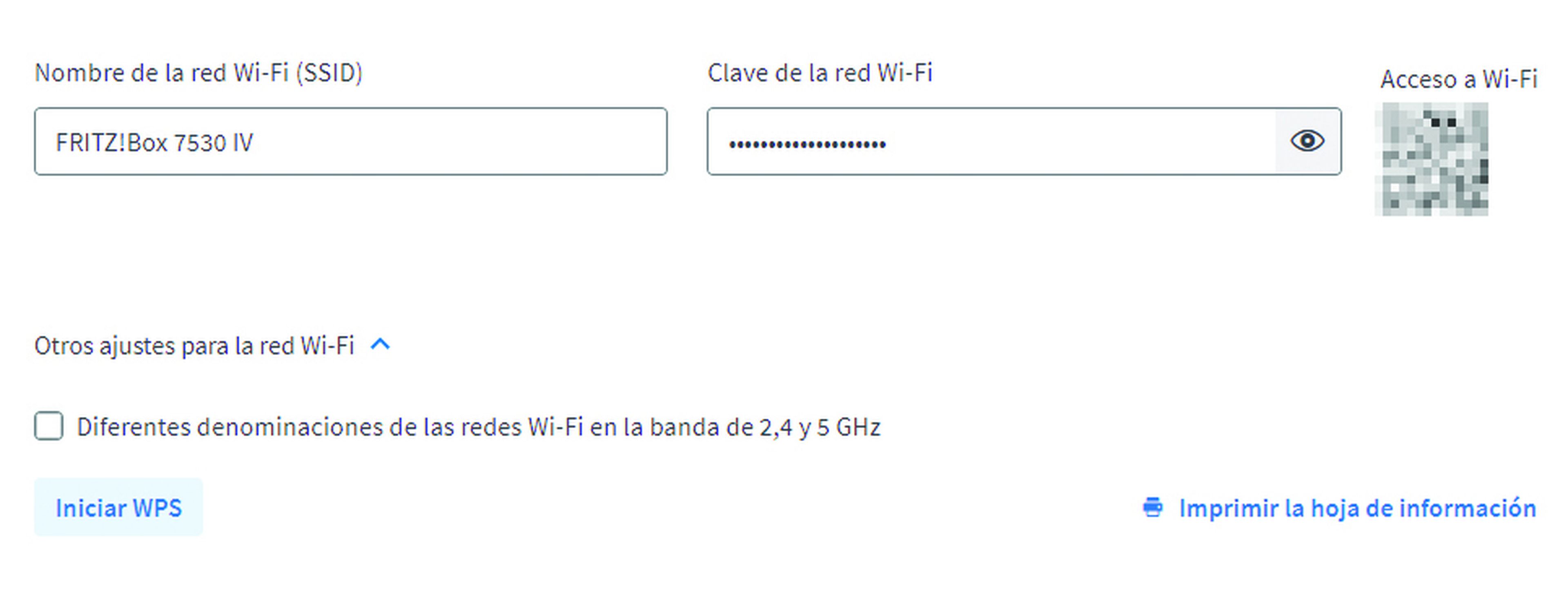
Para finalizar, haz clic en el botón Aplicar y se guardarán los cambios. Si tus dispositivos inalámbricos estaban conectados a la red Wi-Fide 2,4GHz o 5GHz con un nombre diferente, deberás volver a configurar la conexión Wi-Fi en dichos dispositivos con el nuevo identificador SSID.
Una red mesh para conectar tus dispositivos
Las redes Mesh (o de malla) son la mejor forma de conseguir una conexión inalámbrica de alta calidad y gran alcance. Su funcionamiento consiste en combinar las redes Wi-Fi de diferentes dispositivos (como routers, repetidores Wi-Fi o adaptadores PLC) en una única red inalámbrica que tenga un mismo SSID. De esta manera, todos los dispositivos obtienen la máxima conectividad posible, con independencia del punto de acceso que utilicen. Para conseguirlo, haz lo siguiente.
Primero conecta los repetidores Wi-Fi o adaptadores PLC que tengas a la red Wi-Fi del router. Puedes llevar a cabo esto mediante una pulsación en el botón WPS o introduciendo los parámetros de la red.
Accede ahora a la interfaz de usuario del router y haz clic en Repetidor Mesh. Activa entonces la opción FRITZ!Box como base Mesh , para que los dispositivos que has añadido pasen directamente a compartir los mismos ajustes de la red Mesh.
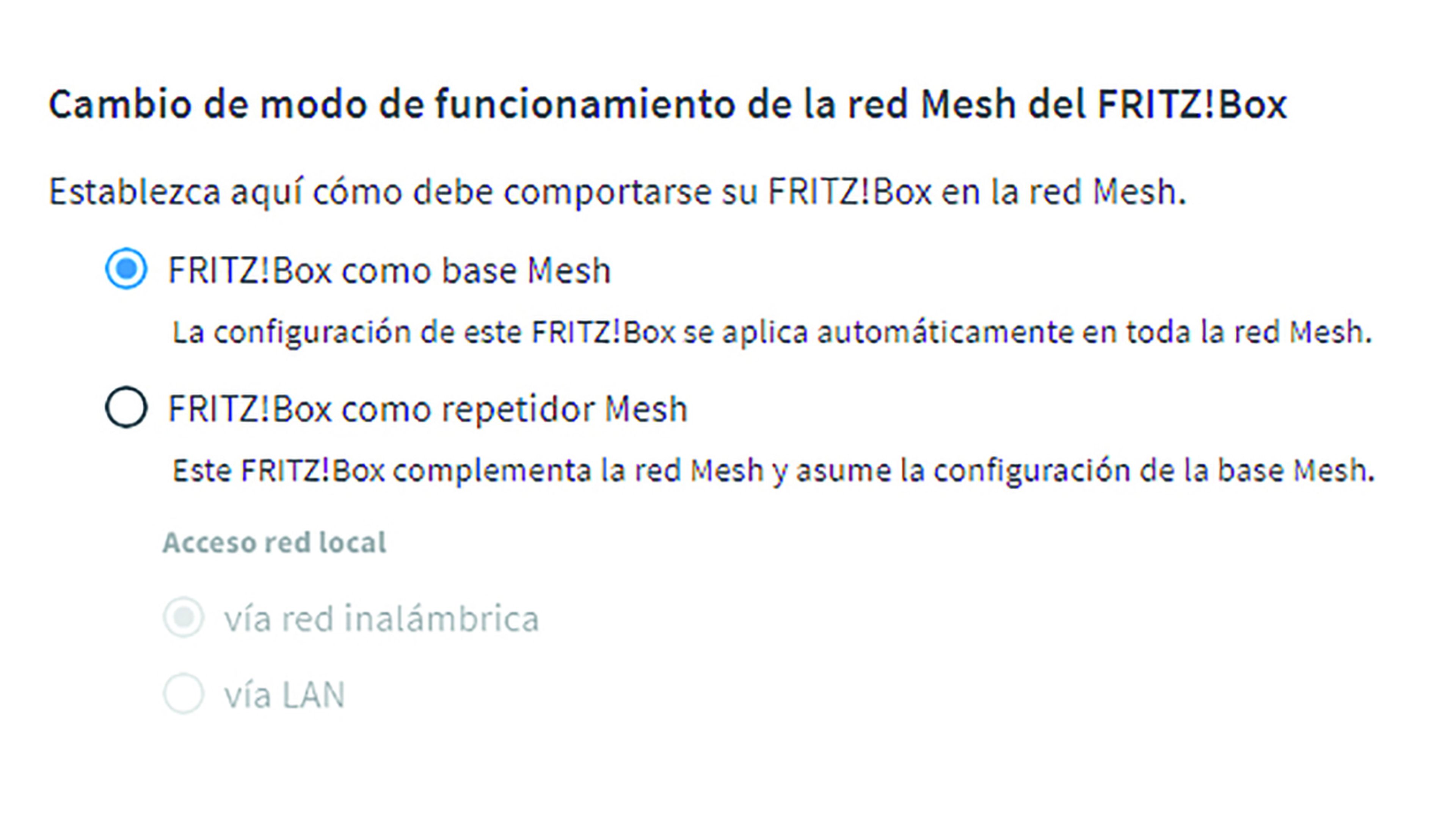
Por último, pulsa sobre Aplicar. Y, con el fin de asegurarte, comprueba en la vista general de red del apartado Wi-Fi y Red inalámbrica, que todos los dispositivos añadidos (repetidores Wi-Fi o adaptadores PLC) estén marcados con el símbolo Mesh, lo que significa que forman parte de la misma red. Si no es así, repite los pasos para conectarlos a la red Wi-Fi y lograr que se integren en la red Mesh.
Descubre más sobre Business Solutions, autor/a de este artículo.
Conoce cómo trabajamos en Computerhoy.
